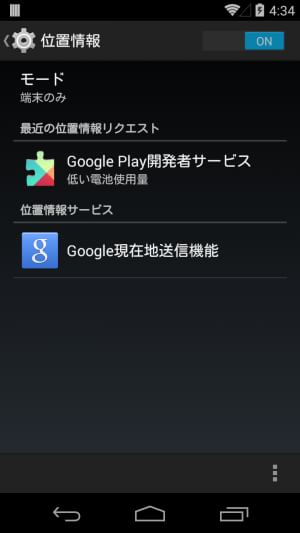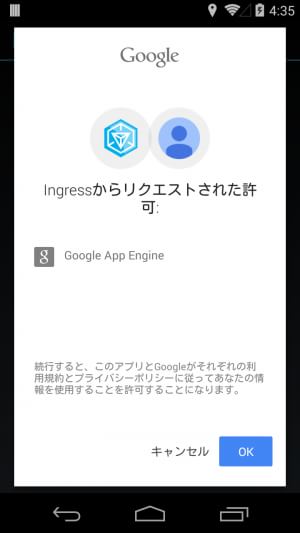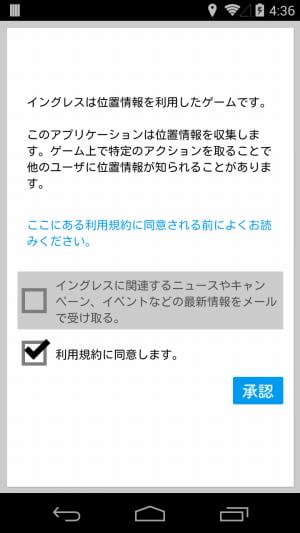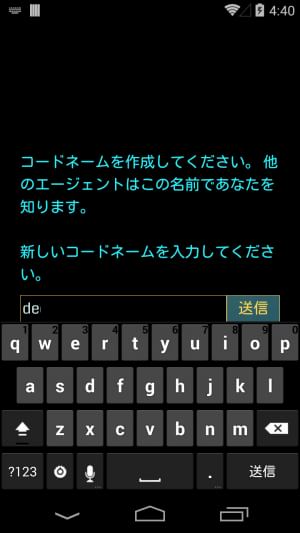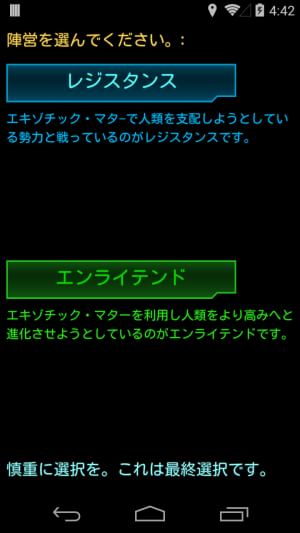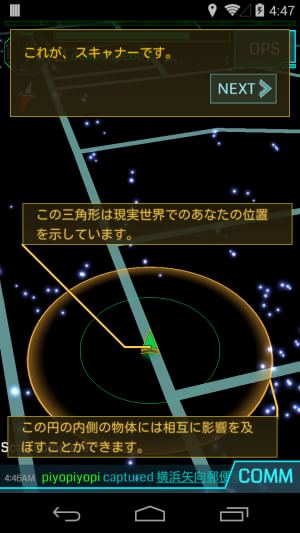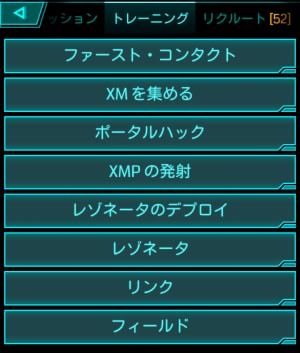位置情報を利用したオンライン陣取りゲーム「Ingress」を始めよう
- 2015年04月01日05時08分 公開
- カテゴリー: エンターテインメント
- キーワード: アプリ
- Short URL
- ツイート


Googleが開発・運営している「Ingress」は、モバイル端末のGPSを利用して実際の地図上に配置された「ポータル」の近くまで行ってプレイするのが特徴のオンライン陣取りゲームだ。
Googleのサービスというと、「Googleマップ」のようにWebブラウザ上でも利用できるサービスが多いが、Ingressをプレイするにはスマホ上にアプリをインストールし、Googleアカウントでログインする必要があるぞ。
インストール後の初期設定は、画面の案内に従っていけば特に迷うことは無く進められるはずだが、「コードネーム」の設定には注意が必要だ。
Ingressでは、ポータルの占領などをした人のコードネームを全プレイヤーが知ることができるので、本名や普段使っているハンドルネームなどをコードネームにして自宅や仕事場の周辺でプレイしていると、「あの人はこの辺に住んでいるんだ」と他人に知られてしまう恐れがある。普段使っているものとは違う新しい名前を使うようにしよう。
・Ingress – Google Play の Android アプリ
Ingressでは位置情報を利用するので、端末の設定で「位置情報」を有効にしておこう。Androidの場合は、設定画面の中程に用意されているぞ。
インストールしたIngressを起動すると、Googleアカウントへのログイン画面が表示される。Android版では、端末に登録されているアカウントが一覧表示され、タップするだけでログインできるぞ。
アカウントを選択するとこのような確認画面が表示されるので、「OK」を押そう。
次に、利用規約の確認画面が表示されるので、「利用規約に同意します」にチェックを入れて「承認」ボタンを押そう。
オープニングのメッセージを右下のボタンで読み進めると、ゲーム内で使用するコードネームの設定画面が表示されるので、アルファベットと数字の名前を決めて入力しよう。
コードネームが使用可能ならばこのような確認画面が表示され、「承認」を押すことで先に進める。
次に、所属する陣営(Faction)の選択画面が表示される。どちらも能力に違いは無いので、共闘したい知人などが居なければ、適当に色や設定の好みで選んでしまっていいだろう。
普段の行動範囲に敵勢力が少ないと、やることが少なくてレベルアップしにくくなってしまうことがあるが、どうしようも無い場合は別のGoogleアカウントでやり直せばいい。
陣営を選択するとオープニングメッセージが表示され、位置情報の取得が完了するとゲーム画面が表示される。位置情報が取得しにくい屋内などにいると、なかなかこの画面が表示されない場合があるので、電波の届くところに行ってみよう。
プレイを開始したら、まずはブラウザ用の戦況マップページ「Intel」で、周辺の状況を観察してみよう。味方が優勢すぎて何もすることが無いようなときは、別アカウントで陣営を変えてやり直した方がいいかも知れない。
ポータル自体が少なすぎる場合は、ポータルになりそうな場所を探して申請してみるといいだろう。
Ingressでは、アカウント大量取得などの不正の対策として、電話番号によるアカウント認証の仕組みが用意されている。認証を実行しないとレベルアップやアイテム所持数に制限が生じ、まともなプレイ継続は困難なので、早めに実行しておこう。
認証はメニューの「設定」画面から行えるぞ。SMSと音声通話に対応しており、家などの固定電話も利用可能だ。
「OPS」で表示されるメニュー画面には、主要なアクションを練習できるトレーニングメニューも用意されている。近くにポータルが無くても仮想的なポータルで練習できるので、実際のポータルでスムーズに行動できるように練習しておこう。
関連記事

Ingress バージョンアップでAndroid Wearに対応

オフラインで地図を利用できるアプリ「MapDroyd」

Ingress ついにAndroid Wearに対応「Ingress on Android Wear」登場

GPSの現在位置情報を「Location Spoofer」で偽装する

Googleドライブの機能を利用して写真から文字列を読み取る日本語対応の高精度OCRアプリ「ImageReader」

ソフトバンク 「Ingress」の特別MODカードをプレゼントするキャンペーンを実施中

検索ボタン長押しで操作中のアプリの情報を表示できる「AppInfo」はフィッシング詐欺アプリ対策にも役立つ

Google+を始めるときは、サークルの公開範囲の設定に注意しよう 特集その1

JPEG画像の撮影位置情報を「GeoTag」で書き換える
2015年04月01日05時08分 公開 | カテゴリー: エンターテインメント | キーワード:アプリ | Short URL
ツイート ![]()
最新記事
- 仕事もゲームも健康的にスマートに!快適なポジショニングに調整できるリストレスト!
- 簡単設置のテーブル収納ラック!デスクの小物をすっきり整理!
- 簡単取り付け&効率アップ!デスクに収納をプラス!
- 冷却機能付きのワイヤレス充電器!しっかり冷やしながらスマホを充電!
- 冷却ファンでがっつり冷やす!冷やしながら充電出来るスマホスタンド!
- 冷却・充電・スタンドの3Way仕様!スマホを冷やしながら充電!
- セミハードタイプのマルチコンテナ!収納物をしっかり守る!
- iPhone、Apple Watch、AirPodsの充電はこれ1つで!Qi2高速ワイヤレス充電で快適な充電体験を!
- 外の世界にも耳を澄ませるオープンイヤーワイヤレスイヤホン!極上の音楽体験を!
- 雲のように柔らかく快適!耳をふさがないイヤーカフ型イヤホン!
- 耳に挟むだけのワイヤレスイヤホン!周りの音を聴きながら高音質な音楽を楽しめる!
- Bluetooth5.4搭載のイヤーカフ型ワイヤレスイヤホン!60時間の長時間再生可能!
- 時計で電話にも出れる!一回の充電で長期間使えるスマートウォッチ!
- 合計最大240W出力!Ankerのハイスペックな充電器!
- アイデア次第で使い方無限大!柔らかいシリコン製のケーブルクリップ!
- 摩耗、引き裂き、すり切れに強い!たくさん入るガジェットポーチ!
- 9台の機器を同時充電可能!Ankerのチャージングステーション!
- 合計最大160W出力!14in1のドッキングステーション!
- じんわり温めて心を癒す毎日のルーティン!充電式のホットアイマスク!
- ピカチュウと充電を持ち歩こう!コンパクトデザインのガジェットポーチ!
- ピカチュウが充電してくれる?Ankerの可愛いワイヤレス充電器!
- MagSafe対応でピタッと置くだけ!Ankerのワイヤレス充電器!
- ワールドクラスのノイズキャンセリング搭載の完全ワイヤレスイヤホン!止まらないサウンドが、力をくれる!
- マグネット式カードリーダー!最大42.5Wの急速充電!
- ピタッと背面にキャップがくっつく極薄スリムSSD!隣のポートに干渉しないスリム設計!
- 子どもだけでなく大人も!大音量130dBのLEDライト付き防犯ブザー!
- 雨にも負けず、晴れにも負けず!晴雨兼用の折り畳み傘!
- 洗練されたシックなデザイン!しっかり保護して持ち運び出来るノートPCバック!
- Colemanのオシャレなデイリークーラー!お出掛けやピクニックに!
- こころ抱かれるだきまくら!ペットを飼っているようなかわいさと安心感!